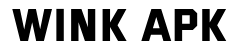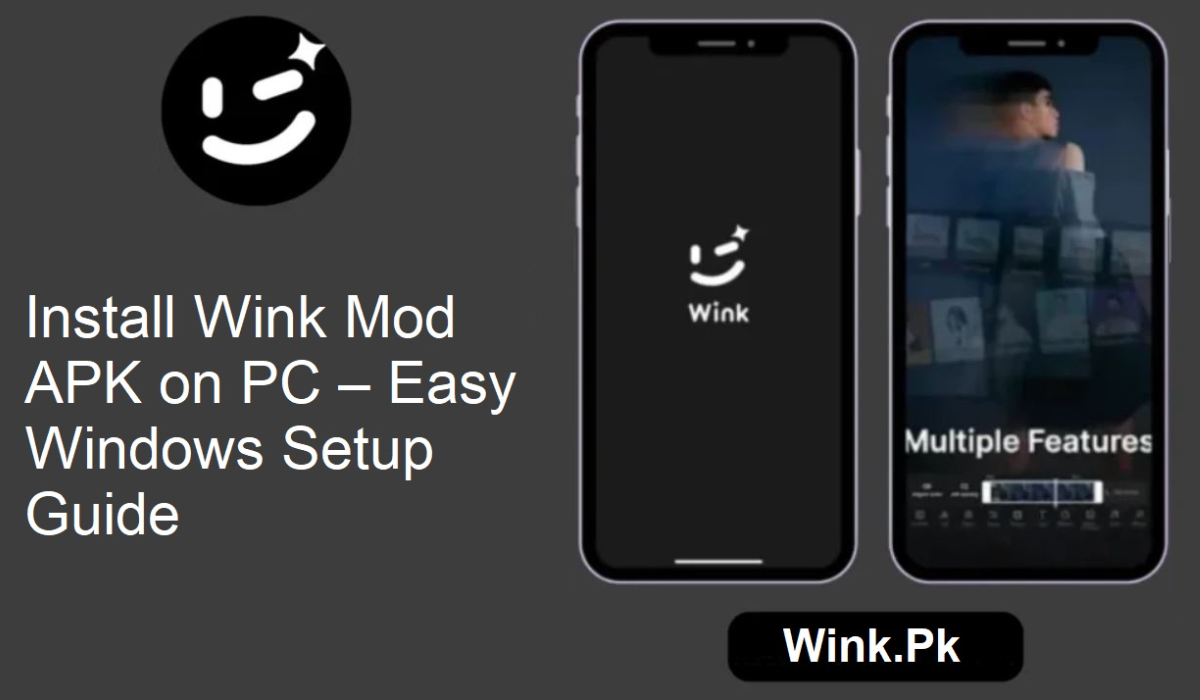Wenn Sie gerne Videos auf Ihrem Smartphone mit der Wink Mod APK bearbeiten, werden Sie sich freuen zu hören, dass Sie sie auch auf Ihrem Windows-Computer verwenden können. Ganz genau! Sie müssen nicht in teure Software wie Adobe Premiere Pro oder After Effects investieren.
Mit der Wink-Videoretusche-App erstellen Sie in einfachen Schritten wunderschöne Videos und mit KI-Effekten optimierte Videos – alles von Ihrem Desktop aus!
Ob Windows 7, 10 oder 11 – wir haben die passende Lösung für Sie. Von Android-Emulatoren bis hin zu Dual-Boot-Umgebungen wie Remix OS – alles wird Schritt für Schritt erklärt.
Warum Wink auf dem PC verwenden?
Wink ist ein KI-basierter Videoeditor. Er bietet erweiterte Retusche, Porträtoptimierung und professionelle Effekte mit nur einem Fingertipp. Auf dem PC geöffnet, ist Wink noch leistungsfähiger. Sie erhalten:
- Einen größeren Bildschirm für präzise Bearbeitungen
- Schnellere Leistung durch höhere Rechenleistung
- Einfache Benutzeroberfläche, auch für Anfänger geeignet
- Keine Werbung bei der Nutzung der Wink Mod APK-Version
Wink mit LDPlayer ausführen
LDPlayer ist ein zuverlässiger Android-Emulator für Windows. Er nutzt die Ressourcen Ihres Computers effizient und eignet sich hervorragend für Videobearbeitungs-Apps.
Schritte:
- Laden Sie den LDPlayer entsprechend Ihrer Windows-Version herunter.
- Installieren Sie den Emulator, indem Sie die Setup-Datei ausführen.
- Melden Sie sich mit Ihrem Google-Konto an.
- Öffnen Sie den Play Store und suchen Sie nach der Wink-Videobearbeitungs-App.
- Klicken Sie auf „Installieren“ und warten Sie, bis der Download abgeschlossen ist.
- Starten Sie Wink über den LDPlayer und beginnen Sie mit der Bearbeitung.
Wink mit NoxPlayer installieren
NoxPlayer ist ein weiterer leistungsstarker Android-Emulator. Er wurde speziell für Video-Apps wie Wink entwickelt.
Schritte:
- Laden Sie NoxPlayer von der offiziellen Website herunter.
- Führen Sie das Installationsprogramm aus und stimmen Sie den Bedingungen zu.
- Starten Sie Nox nach der Installation und melden Sie sich in Ihrem Google-Konto an.
- Suchen Sie im Play Store nach „Wink Retouching Tool“.
- Klicken Sie auf „Installieren“ und warten Sie.
- Starten Sie die App von Ihrem Nox-Startbildschirm aus.
- NoxPlayer funktioniert am besten unter Windows 10 und höher.
Testen Sie MeMu für Windows 7-Benutzer
Wenn Ihr System weniger leistungsstark ist oder Sie Windows 7 verwenden, ist der MeMu-Emulator eine gute Wahl.
Schritte:
- Laden Sie MeMu für Ihren PC herunter.
- Installieren Sie es und melden Sie sich mit Ihrem Gmail-Konto an.
- Öffnen Sie den Play Store.
- Suchen Sie nach „Wink Retouching Tool“.
- Klicken Sie auf „Installieren“ und genießen Sie die Videobearbeitung.
- MeMu ist leicht und schnell und daher ideal für ältere Computer.
Verwenden Sie KoPlayer für 32-Bit- und 64-Bit-Systeme.
Für ein einfaches Setup oder einen 32-Bit-Computer ist KoPlayer ausreichend.
Schritte:
- Besuchen Sie die KoPlayer-Website und laden Sie die passende Version herunter.
- Installieren Sie die App und folgen Sie dem Einrichtungsassistenten.
- Öffnen Sie die App und melden Sie sich mit Ihrem Google-Konto an.
- Suchen Sie im Play Store nach „Wink Video Editor“.
- Klicken Sie auf „Installieren“ und öffnen Sie die App, sobald Sie fertig sind.
Wink ohne Emulator installieren (mit Remix OS)
Alternativ können Sie Remix OS verwenden, ein Dual-Boot-System, mit dem Android nativ auf Ihrem PC ausgeführt werden kann.
Schritte:
- Laden Sie Remix OS herunter und erstellen Sie mit Rufus einen bootfähigen USB-Stick.
- Starten Sie Ihren PC neu und drücken Sie das Boot-Menü (normalerweise F12 oder F2).
- Wählen Sie USB als Boot-Gerät.
- Öffnen Sie in Remix OS den Play Store.
- Suchen Sie nach Wink Mod APK und installieren Sie es.
Abschließende Gedanken
Ob Sie LDPlayer, NoxPlayer, MeMu, KoPlayer oder Remix OS verwenden, Wink Mod APK lässt sich einfach und effektiv auf Ihrem PC ausführen. Sie benötigen keine teure Hardware oder Software. Folgen Sie einfach den Schritten und bearbeiten Sie Videos wie ein Profi auf Ihrem Desktop.